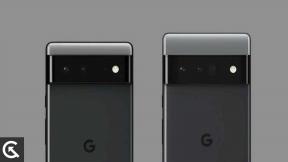Επιδιόρθωση: Σφάλμα ενημέρωσης των Windows 0x800F080C
μικροαντικείμενα / / August 04, 2021
Διαφημίσεις
Ο κωδικός σφάλματος των Windows 0X800F080C εμφανίζεται σε συστήματα όταν οι χρήστες προσπαθούν να εγκαταστήσουν ένα πακέτο πλαισίου .NET που λείπει. Αυτό είναι ένα βασικό βοηθητικό εργαλείο που απαιτείται από πολλά προγράμματα των Windows. Πολλοί παίκτες δεν μπορούν καν να ξεκινήσουν παιχνίδια χωρίς αυτό το πακέτο. Και πάλι, ορισμένοι χρήστες βλέπουν αυτό το σφάλμα ακόμη και όταν προσπαθούν να ξεκινήσουν μια εφαρμογή ή πρόγραμμα στο σύστημα των Windows.
Η μη εγκατάσταση της πιο πρόσφατης έκδοσης του πλαισίου .NET σε σύστημα Windows μπορεί να οδηγήσει σε πολλά ζητήματα συμβατότητας για τα άλλα προγράμματα. Και αν δείτε αυτό το σφάλμα ακόμη και όταν προσπαθείτε να ξεκινήσετε βασικές εφαρμογές όπως ένα πρόγραμμα περιήγησης στο Web, τότε αυτό είναι ένα πρόβλημα. Ωστόσο, με την πάροδο του χρόνου πολλοί χρήστες των Windows μπόρεσαν να απαλλαγούν από αυτό το σφάλμα δοκιμάζοντας μερικές λύσεις. Και εδώ σε αυτό το άρθρο, θα ρίξουμε μια ματιά σε όλες αυτές τις πιθανές λύσεις. Λοιπόν, χωρίς άλλη παραλλαγή, ας πάμε σε αυτό.

Περιεχόμενα σελίδας
-
1 Πώς να διορθώσετε τον κωδικό σφάλματος ενημέρωσης των Windows 0x800F080C;
- 1.1 Καθαρίστε τον προσωρινό φάκελο προσωρινής αποθήκευσης του Windows Update:
- 1.2 Ενεργοποίηση λείπουν .NET Framework μέσω των λειτουργιών των Windows:
- 1.3 Χρησιμοποιήστε το .NET Repair Tool:
- 1.4 Εκτέλεση SFC:
- 1.5 Εκτέλεση DISM:
- 1.6 Εκτελέστε μια καθαρή εγκατάσταση:
Πώς να διορθώσετε τον κωδικό σφάλματος ενημέρωσης των Windows 0x800F080C;
Οι λύσεις που αναφέρονται εδώ λειτούργησαν για διαφορετικά συστήματα Windows. Αυτό που λειτούργησε για έναν συγκεκριμένο χρήστη μπορεί να μην λειτουργεί για εσάς. Έχουμε συμπεριλάβει όλες τις γνωστές λύσεις. Εάν δοκιμάσετε τη μία λύση μετά την άλλη, τότε σίγουρα μία από αυτές θα λύσει το πρόβλημά σας με το σύστημα.
Διαφημίσεις
Το σφάλμα που εμφανίζεται στην εγκατάσταση / ενημέρωση του πακέτου πλαισίου .NET παρουσιάζεται λόγω ορισμένων κατεστραμμένων εξαρτήσεων πλαισίου .NET. Και ένα εργαλείο επιδιόρθωσης πλαισίου .NET μπορεί να σας βοηθήσει να απαλλαγείτε από αυτό το πρόβλημα. Επιπλέον, υπάρχει μια συγκεκριμένη παρουσία στο πλαίσιο .NET που είναι απενεργοποιημένο από προεπιλογή. Η απενεργοποίησή του οδηγεί στον κωδικό σφάλματος 0X800F080C. Αλλά η ενεργοποίησή του χρησιμοποιώντας την οθόνη των δυνατοτήτων των Windows έχει λύσει αυτό το πρόβλημα για πολλούς χρήστες των Windows.
Σε ορισμένες περιπτώσεις, η καταστροφή ή η απώλεια αρχείων συστήματος οδηγεί επίσης σε αυτό το σφάλμα των Windows. Αυτό συμβαίνει επειδή ορισμένες εφαρμογές τρίτων που εξαρτώνται από αρχεία συστήματος δεν μπορούν να λειτουργήσουν σωστά. Όπως αναφέρθηκε παραπάνω, η εκκίνηση ορισμένων εφαρμογών φέρνει μερικές φορές τον κωδικό σφάλματος 0X800F080C. Αλλά αυτό μπορεί να διορθωθεί απλά χρησιμοποιώντας ένα βοηθητικό εργαλείο επισκευής.
Και πάλι, ο κωδικός σφάλματος 0x800F080C είναι κάτι που συναντάμε ακόμη και κατά την εγκατάσταση μιας νέας ενημέρωσης των Windows. Αυτή η ενημέρωση σχετίζεται μερικές φορές με το .NET framework μερικές φορές αλλά όχι πάντα. Έτσι, εδώ, μεταξύ όλων των λύσεων που αναφέρονται παραπάνω, θα δούμε επίσης τι μπορούμε να κάνουμε εάν το σφάλμα δεν σχετίζεται με το πλαίσιο .NET.
Ας ρίξουμε μια ματιά στις πιθανές λύσεις για όλες τις πιθανές αιτίες πίσω από αυτό το σφάλμα.
Καθαρίστε τον προσωρινό φάκελο προσωρινής αποθήκευσης του Windows Update:
ΕΑΝ αντιμετωπίζετε αυτό το σφάλμα κατά την εκτέλεση μιας ενημέρωσης των Windows, το πρώτο πράγμα που εσείς Θα πρέπει να κάνετε για να σταματήσετε αυτό το σφάλμα να εμφανίζεται επανειλημμένα είναι να απενεργοποιήσετε την υπηρεσία Windows Update εξ ολοκλήρου. Για αυτό, πατήστε το πλήκτρο Windows + R για να ανοίξετε το παράθυρο διαλόγου Εκτέλεση και, στη συνέχεια, πληκτρολογήστε "services.msc" στο παράθυρο διαλόγου. Στη συνέχεια, κάντε κλικ στο Ok. Εδώ, αναζητήστε την υπηρεσία "Windows Update" και μόλις τη βρείτε κάντε δεξί κλικ σε αυτήν. Στη λίστα των επιλογών που εμφανίζονται, επιλέξτε "Διακοπή".
Τώρα ήρθε η ώρα να καθαρίσετε τον προσωρινό φάκελο του Windows Update.
Διαφημίσεις
- Πατήστε το πλήκτρο Windows + R για να ανοίξετε το παράθυρο διαλόγου Εκτέλεση.
- Πληκτρολογήστε "% windir% \ SoftwareDistribution \ DataStore" στο παράθυρο διαλόγου και κάντε κλικ στο Ok.

- Επιλέξτε όλα τα αρχεία στον κατάλογο που θα εμφανιστεί σε ένα παράθυρο της Εξερεύνησης των Windows μετά από αυτό. Αφού επιλέξετε όλα τα αρχεία, διαγράψτε όλα αυτά.
Αφού διαγράψετε με επιτυχία τον προσωρινό φάκελο του Windows Update, ενεργοποιήστε ξανά την υπηρεσία Windows Update. Για αυτό, πατήστε το πλήκτρο Windows + R για να ανοίξετε το παράθυρο διαλόγου Εκτέλεση και, στη συνέχεια, πληκτρολογήστε "services.msc" στο παράθυρο διαλόγου. Στη συνέχεια, κάντε κλικ στο Ok. Εδώ, αναζητήστε την υπηρεσία "Windows Update" και μόλις τη βρείτε κάντε δεξί κλικ σε αυτήν. Στη λίστα των επιλογών που εμφανίζονται, επιλέξτε "Έναρξη".
Εάν η εκκαθάριση του φακέλου προσωρινής προσωρινής μνήμης του Windows Update δεν επιλύσει τον κωδικό σφάλματος του Windows Update 0x800F080C, αναζητήστε την επόμενη λύση που αναφέρεται παρακάτω.
Διαφημίσεις
Ενεργοποίηση λείπουν .NET Framework μέσω των λειτουργιών των Windows:
Εάν παρακολουθείτε αυτόν τον κωδικό σφάλματος κατά την ενημέρωση του πλαισίου .NET, τότε θα μπορούσε να απενεργοποιηθεί μια εξάρτηση στο πλαίσιο .NET που είναι εγκατεστημένο στον υπολογιστή σας. Η ενεργοποίηση μιας εξάρτησης .NET Framework που λείπει απευθείας από την οθόνη των δυνατοτήτων των Windows έχει επιλύσει τον κωδικό σφάλματος για πολλούς χρήστες.
- Πατήστε το πλήκτρο Windows + R για να ανοίξετε το παράθυρο διαλόγου Εκτέλεση.
- Πληκτρολογήστε "appwiz.cpl" στο παράθυρο διαλόγου και κάντε κλικ στο Ok.
- Το μενού Προγράμματα και δυνατότητες θα εμφανιστεί στην οθόνη σας. Εδώ, κάντε κλικ στην επιλογή "Ενεργοποίηση ή απενεργοποίηση των δυνατοτήτων των Windows" στα αριστερά αυτού του παραθύρου.

- Κάντε κλικ στο Ναι όταν εμφανιστεί το αναδυόμενο παράθυρο UAC (Έλεγχος λογαριασμού χρήστη).
- Μια λίστα με τις δυνατότητες των Windows θα εμφανιστεί τώρα σε ένα νέο παράθυρο. Εδώ, αναζητήστε τη δυνατότητα "NET Framework 3.5 (αυτό το πακέτο περιλαμβάνει .NET 2.0 και 3.0)" και επιλέξτε το πλαίσιο δίπλα του.
- Κάντε κλικ στο Ok για να αποθηκεύσετε τις αλλαγές.
- Κάντε ξανά κλικ στο Ναι για να επιβεβαιώσετε την ενέργειά σας. Περιμένετε να εγκατασταθεί επιτυχώς το πακέτο.
- Αφού ολοκληρωθεί η εγκατάσταση, επανεκκινήστε τον υπολογιστή σας.
Τώρα, εάν λάβετε ξανά τον κωδικό σφάλματος 0X800F080C ενώ λειτουργείτε με το πακέτο πλαισίου .NET, αναζητήστε την επόμενη λύση που αναφέρεται παρακάτω.
Χρησιμοποιήστε το .NET Repair Tool:
Εάν η ενεργοποίηση της λειτουργίας δεν λειτούργησε για εσάς, τότε το επόμενο βήμα είναι να δοκιμάσετε και να επιδιορθώσετε την επανάληψη .NET πακέτα στον υπολογιστή σας χρησιμοποιώντας το Microsoft .NET Framework Repair Tool διαθέσιμο για τα Windows Σύστημα. Αυτό είναι ένα εργαλείο που θα βρείτε στον ιστότοπο της Microsoft.
- Πήγαινε σε αυτό Σύνδεσμος εργαλείου επισκευής Microsoft .NET Framework σελίδα. Εδώ, κάντε κλικ στο κουμπί λήψης κάτω από το εργαλείο επιδιόρθωσης.

- Στην επόμενη σελίδα, επιλέξτε το πλαίσιο δίπλα στο "NetFxRepairTool.exe" και κάντε κλικ στο κουμπί Επόμενο κάτω παρακάτω. Δεν χρειάζεται να επιλέξετε άλλο πλαίσιο ή αρχείο. Ίσως λάβετε ακόμη και το αρχείο εγκατάστασης στην πρώτη δοκιμή όταν κάνετε κλικ στο κουμπί λήψης.
- Θα ξεκινήσει η λήψη σας. Μόλις ολοκληρωθεί η λήψη του αρχείου εγκατάστασης, κάντε διπλό κλικ σε αυτό. Κάντε κλικ στο Ναι όταν εμφανιστεί το αναδυόμενο παράθυρο UAC (Έλεγχος λογαριασμού χρήστη).
- Τώρα ακολουθήστε τις οδηγίες που εμφανίζονται στην οθόνη και επιλέξτε το πλαίσιο «Για έχω διαβάσει και αποδεχτεί τους όρους άδειας» στη σελίδα όρων. Στη συνέχεια, κάντε κλικ στο Επόμενο.
- Το βοηθητικό πρόγραμμα επιδιόρθωσης θα ξεκινήσει την εργασία του στο παρασκήνιο και θα εμφανίσει μια λίστα με όλες τις κατεστραμμένες και λείπουν εξαρτήσεις πλαισίου .NET. Κάντε κλικ στο Επόμενο εδώ για να επιτρέψετε στο πρόγραμμα χρησιμότητας να διορθώσει όλα τα προβλήματα που σχετίζονται με τα πακέτα .NET framework που είναι εγκατεστημένα στον υπολογιστή σας.
- Μόλις η διαδικασία επιδιόρθωσης εκτελεστεί από το εργαλείο επιδιόρθωσης, θα δείτε ένα κουμπί Τέλος κάτω. Κάντε κλικ σε αυτό και επανεκκινήστε το σύστημα.
Αυτές οι δύο λύσεις μπορούν να χρησιμοποιηθούν για την εξάλειψη του σφάλματος, εάν το σφάλμα εμφανίζεται λόγω των πακέτων πλαισίου .NET. Εάν κανένας από αυτούς δεν σας βοήθησε με τον κωδικό σφάλματος 0X800F080C, αναζητήστε την επόμενη λύση που αναφέρεται παρακάτω.
Εκτέλεση SFC:
Το SFC ή το System File Checker είναι ένα ενσωματωμένο βοηθητικό πρόγραμμα των Windows που ελέγχει ολόκληρο το σύστημα για τυχόν καταστροφή αρχείων συστήματος. Εάν κάποιο από τα αρχεία συστήματος είναι κατεστραμμένο, οποιοδήποτε πρόγραμμα τρίτων θα έχει προβλήματα λειτουργίας. Ακόμη και με κατεστραμμένα αρχεία συστήματος, δεν είναι δυνατή η εγκατάσταση πακέτων πλαισίου .NET στον υπολογιστή σας.
- Πατήστε το πλήκτρο Windows + R για να ανοίξετε το παράθυρο διαλόγου Εκτέλεση.
- Πληκτρολογήστε "cmd" στο παράθυρο διαλόγου και πατήστε Ctrl + Shift + Enter.
- Επιλέξτε Ναι όταν εμφανιστεί το αναδυόμενο παράθυρο UAC (Έλεγχος λογαριασμού χρήστη).
- Στο παράθυρο της γραμμής εντολών, εισαγάγετε την ακόλουθη εντολή και πατήστε Enter.
sfc / scannow
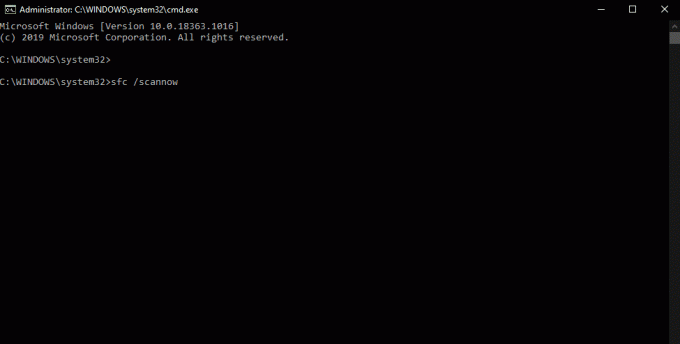
- Μόλις ολοκληρωθεί η σάρωση, επανεκκινήστε τον υπολογιστή σας.
Τώρα, εάν δείτε τον κωδικό σφάλματος 0X800F080C κατά τη λειτουργία με τα πακέτα .NET ή ανοίγοντας ένα πρόγραμμα τρίτων, αναζητήστε την επόμενη λύση που αναφέρεται παρακάτω.
Εκτέλεση DISM:
Εάν ο Έλεγχος αρχείων συστήματος δεν σας έκανε καλό, τότε η υπηρεσία DISM ή Deployment Image Servicing and Management είναι η επόμενη επιλογή σας. Είναι επίσης ένα βοηθητικό εργαλείο επιδιόρθωσης στα Windows που μπορεί να επιδιορθώσει εικόνες των Windows, Windows Setup και Windows PE.
- Πατήστε το πλήκτρο Windows + R για να ανοίξετε το παράθυρο διαλόγου Εκτέλεση.
- Πληκτρολογήστε "cmd" στο παράθυρο διαλόγου και πατήστε Ctrl + Shift + Enter.
- Επιλέξτε Ναι όταν εμφανιστεί το αναδυόμενο παράθυρο UAC (Έλεγχος λογαριασμού χρήστη).
- Στο παράθυρο της γραμμής εντολών, εισαγάγετε την ακόλουθη εντολή και πατήστε Enter.
Dism / Online / Cleanup-Image / CheckHealth
- Εισαγάγετε ξανά μια άλλη εντολή στο παράθυρο της γραμμής εντολών και πατήστε Enter.
Dism / Online / Cleanup-Image / ScanHealth
- Τέλος, εκτελέστε αυτό το τελευταίο παράθυρο γραμμής εντολών και πατήστε Enter.
Dism / Online / Cleanup-Image / RestoreHealth
Αυτές οι σαρώσεις θα διαρκέσουν λίγο και ανάλογα με τις προδιαγραφές του συστήματός σας, ο χρόνος μπορεί να κυμαίνεται από λίγα λεπτά έως μερικές ώρες. Εάν εξακολουθείτε να βλέπετε τον κωδικό σφάλματος 0X800F080, αναζητήστε την τελική λύση που αναφέρεται παρακάτω.
Εκτελέστε μια καθαρή εγκατάσταση:
Εάν καμία από τις παραπάνω λύσεις δεν λειτούργησε για εσάς, τότε το πρόβλημά σας βρίσκεται σε βαθύτερο επίπεδο. Σε αυτήν την περίπτωση, μια απλή επισκευή δεν θα είναι αρκετή. Η μόνη επιλογή που έχετε τώρα για να απαλλαγείτε από αυτό το σφάλμα είναι να εγκαταστήσετε ξανά τα Windows στον υπολογιστή σας. Ωστόσο, προτού προχωρήσετε στην καθαρή εγκατάσταση, θα πρέπει να δημιουργήσετε αντίγραφα ασφαλείας όλων των δεδομένων σας σε μια εξωτερική συσκευή αποθήκευσης ή σε μια υπηρεσία αποθήκευσης cloud. Μόλις βεβαιωθείτε ότι έχουν δημιουργηθεί αντίγραφα ασφαλείας όλων των σημαντικών αρχείων και φακέλων σας, προχωρήστε στην καθαρή εγκατάσταση. Μπορείτε να χρησιμοποιήσετε ένα bootable CD ή USB stick με αρχεία εγκατάστασης των Windows και, στη συνέχεια, να εγκαταστήσετε ξανά καθαρά τα Windows στον υπολογιστή σας ξανά.
Μόλις ολοκληρωθεί η καθαρή εγκατάσταση, μετακινήστε όλα τα αντίγραφα ασφαλείας των δεδομένων σας πίσω στο σύστημά σας και επιστρέψτε στη χρήση του συστήματός σας όπως πριν, δηλαδή, χωρίς να εμφανίζεται ξανά το σφάλμα των Windows ξανά και ξανά.
Έτσι μπορείτε να διορθώσετε τον κωδικό σφάλματος των Windows 0X800F080C. Εάν έχετε οποιεσδήποτε ερωτήσεις ή απορίες σχετικά με αυτό το άρθρο, τότε σχολιάστε παρακάτω και θα επικοινωνήσουμε μαζί σας. Επίσης, φροντίστε να δείτε τα άλλα άρθρα μας Συμβουλές και κόλπα για το iPhone,Συμβουλές και κόλπα Android, Συμβουλές και κόλπα για υπολογιστήκαι πολλά περισσότερα για πιο χρήσιμες πληροφορίες.
Διαφημίσεις Φαίνεται ότι το Service Host: Agent Activation Runtime καταναλώνει υψηλότερη χρήση CPU εάν το…
Διαφημίσεις Τα βίντεο είναι η πιο πολυαναμενόμενη μορφή μέσων στον κόσμο αυτήν τη στιγμή. Με πρόσβαση σε υψηλή ταχύτητα…
Διαφημίσεις Σε ένα σύστημα Windows, υπάρχουν χιλιάδες αρχεία συστήματος, τα περισσότερα από τα οποία είναι απαραίτητα για τη διατήρηση…